ご使用の発行ソフトウェアに合わせて設定してください。
【Multi LABELIST V5をご使用の場合】
「発行動作(発行時動作設定)」のメニューでカットの設定ができます。設定内容をご確認ください。
【Multi LABELIST V4をご使用の場合】
「動作設定」の「発行動作」メニューでカットの設定ができます。設定内容をご確認ください。
【Labelian2をご使用の場合】
「印刷オプション」メニューでカットの設定ができます。設定内容をご確認ください。
【Microsoft Excel / Access / Wordなど、他社ソフトウェアをご使用の場合】
プリンタ本体の設定よりもプリンタドライバの設定が優先されます。プリンタドライバの設定画面でカットの設定ができます。
設定画面はWindowsの「デバイスとプリンター」で対象のプリンタアイコンを右クリックし、「プリンターのプロパティ」-「基本設定」-「拡張処理設定」、または「プリンターのプロパティ」-「基本設定」-「印刷モード」で開くことができます。
【Multi LABELIST V5をご使用の場合】
「発行動作(発行時動作設定)」のメニューでカットの設定ができます。設定内容をご確認ください。
【Multi LABELIST V4をご使用の場合】
「動作設定」の「発行動作」メニューでカットの設定ができます。設定内容をご確認ください。
【Labelian2をご使用の場合】
「印刷オプション」メニューでカットの設定ができます。設定内容をご確認ください。
【Microsoft Excel / Access / Wordなど、他社ソフトウェアをご使用の場合】
プリンタ本体の設定よりもプリンタドライバの設定が優先されます。プリンタドライバの設定画面でカットの設定ができます。
設定画面はWindowsの「デバイスとプリンター」で対象のプリンタアイコンを右クリックし、「プリンターのプロパティ」-「基本設定」-「拡張処理設定」、または「プリンターのプロパティ」-「基本設定」-「印刷モード」で開くことができます。

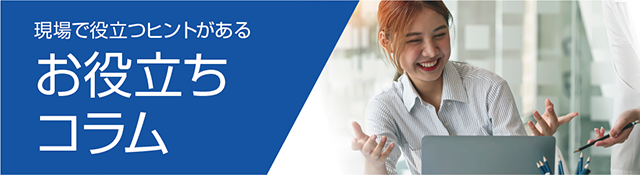







 サトークイックオーダー
サトークイックオーダー